Come calcolare le medie in Excel
Microsoft Office Microsoft Excel Eroe / / September 25, 2023

Pubblicato
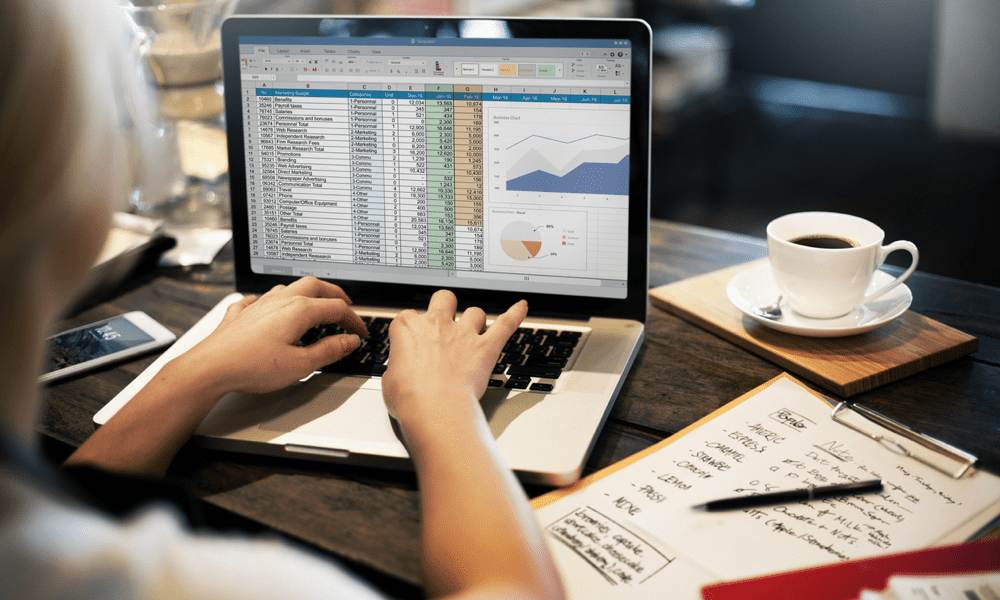
Calcolare le medie è un buon modo per saperne di più sui tuoi dati in Excel. Scopri come calcolare le medie utilizzando Excel qui.
Ci sono moltissimi motivi per cui potresti voler calcolare le medie, sia che si tratti di fare previsioni, pianificare il tuo budget o tenere traccia delle prestazioni. Puoi anche utilizzare il valore medio di un insieme di dati (o più insiemi di dati) per confrontare e contrapporre i risultati.
Per calcolare le medie in Excel, puoi utilizzare una varietà di funzioni per aiutarti, tra cui MEDIA, SOMMA, CONTEGGIO, MEDIANA e MODALITÀ. Queste funzioni ti aiutano a trovare i risultati medi dai tuoi dati senza calcolarli tu stesso.
Se vuoi sapere come calcolare le medie in Excel, segui i passaggi seguenti.
Come calcolare le medie in Excel con la funzione MEDIA
IL MEDIA la funzione è a funzione incorporata in Excel che ti consente di calcolare la media di un intervallo di celle. Ti permette di trovare il valore medio aritmetico di un insieme di numeri. Questo è un modo utile per aiutarti a comprendere le tendenze o identificare i valori anomali nei tuoi dati.
Per utilizzare la MEDIA funzione per calcolare la media in Excel:
- Apri il tuo foglio di calcolo Excel.
- Seleziona la cella in cui desideri visualizzare la media.
- Digita la formula =MEDIA(
- Successivamente, digita o seleziona l'intervallo di celle che desideri includere nella media. Ad esempio, se desideri calcolare la media delle celle A2 A A10, inseriresti “=MEDIA(A2:A10)"(senza virgolette).
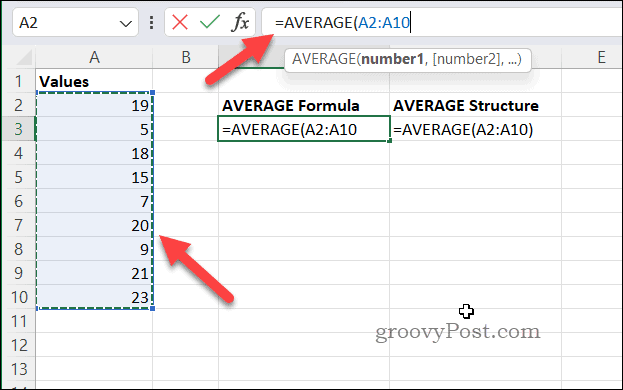
- premi il accedere chiave per completare la formula. La cella selezionata ora visualizzerà la media dell'intervallo di celle.
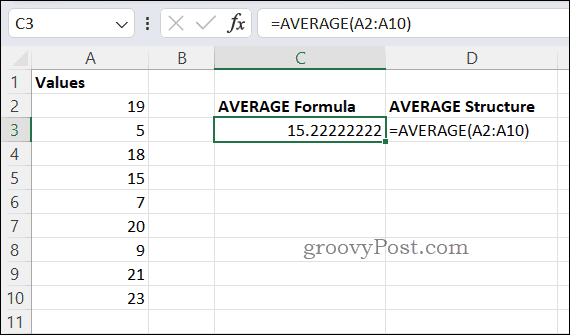
Nota: Puoi anche usare il MEDIA funzione per calcolare la media di un intervallo selezionato di celle selezionando le celle e quindi premendo Somma automatica > Media nel Casa scheda sulla barra multifunzione.
La formula verrà automaticamente inserita nella cella selezionata e verrà visualizzata la media.
Come calcolare le medie in Excel con la formula SOMMA/CONTEGGIO
IL SOMMA/CONTEGGIO La formula è un modo più semplice per calcolare la media di un intervallo di celle in Excel. Per utilizzare questo metodo, dovrai sommare tutti i valori nell'intervallo di celle utilizzando la funzione SOMMA e dividere il totale per il numero di celle nell'intervallo utilizzando la funzione COUNT.
Per calcolare il media con la formula SOMMA/CONTEGGIO in Excel:
- Seleziona la cella in cui desideri visualizzare il risultato.
- Utilizzando la barra della formula, digitare =SOMMA( per iniziare la formula.
- Seleziona le celle che desideri includere nella media o digita i relativi intervalli di celle (ad es. =SOMMA(A2:A10) come formula parziale).
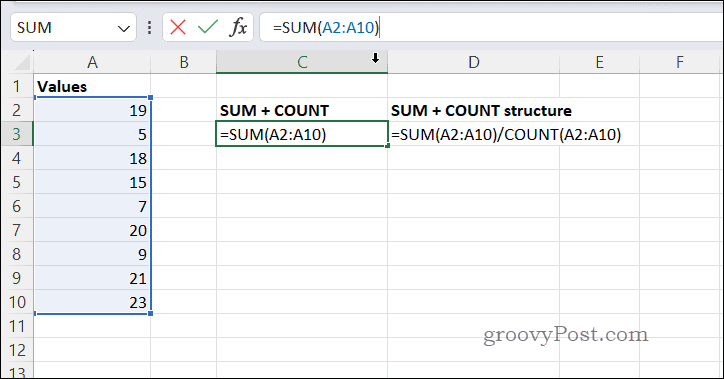
- Tipo /COUNT( per completare la formula. (per esempio. =SOMMA(A2:A10)/COUNT(
- Seleziona le celle che desideri includere nuovamente nella media o digita l'intervallo di celle (ad es. =SOMMA(A2:A10)/CONTEGGIO(A2:A10) come formula completa).
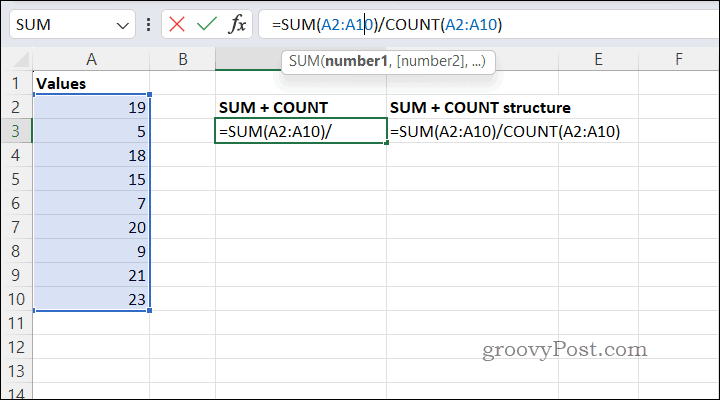
- Premere accedere sulla tastiera per vedere il risultato.
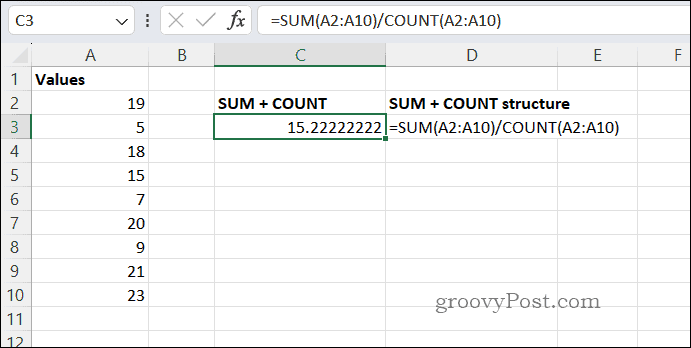
Come calcolare la mediana in Excel con la funzione MEDIANA
IL MEDIANO è una funzione integrata di Excel che consente di calcolare facilmente la mediana di un intervallo di celle. La mediana è il valore medio in un insieme di dati e può essere utile per comprendere la tendenza centrale dei tuoi dati
Per calcolare la mediana con la funzione MEDIANA in Excel:
- Apri il tuo foglio di calcolo Excel.
- Seleziona la cella in cui desideri visualizzare il risultato.
- Sulla barra della formula digitare =MEDIANA( per iniziare la formula.
- Successivamente, seleziona le celle che desideri includere o digita manualmente nel loro intervallo di celle e chiudi la formula con una parentesi finale (ad es. =MEDIANA(A2:A10) da cui utilizzare le celle A2 A A10).
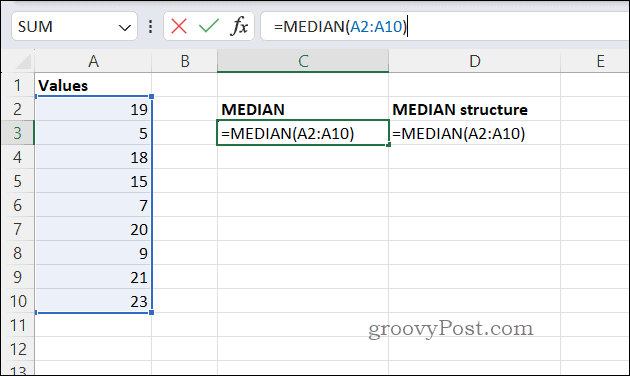
- Premere accedere per calcolare il risultato medio.
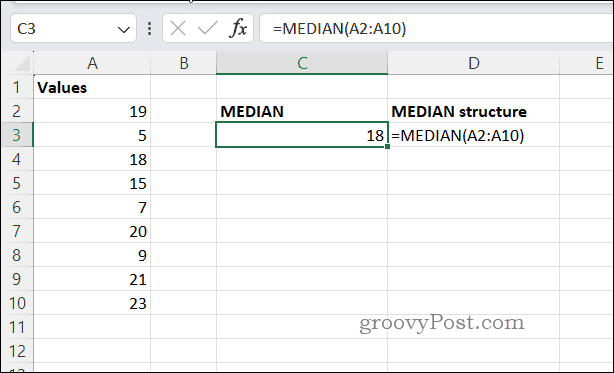
Come calcolare i valori della modalità in Excel con la funzione MODE
In matematica, calcolare la moda significa identificare il valore che ricorre più frequentemente in un insieme di dati. È inoltre possibile calcolare il valore della modalità di un set di dati in Excel utilizzando il metodo MODALITÀ funzione per aiutarti.
Per calcolare il valore della modalità con la funzione MODALITÀ in Excel:
- Apri Excel.
- Seleziona la cella in cui desideri visualizzare il risultato.
- Tipo =MODALITÀ( per iniziare la formula.
- Seleziona le celle che desideri includere nel calcolo oppure digita manualmente l'intervallo di celle e digita una parentesi di chiusura. Ad esempio, digita =MODO(A2:A10) per calcolare la modalità dai valori nelle celle A1 A A10.
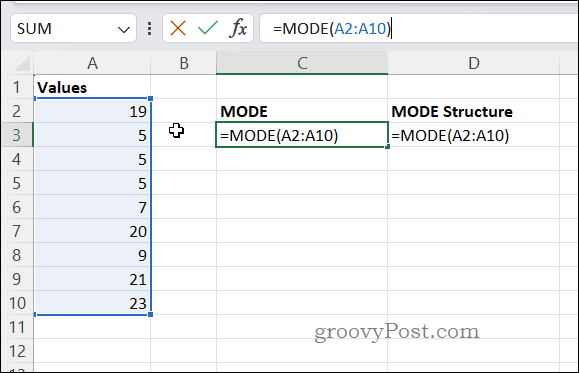
- Premere accedere per completare la formula e calcolare il risultato.
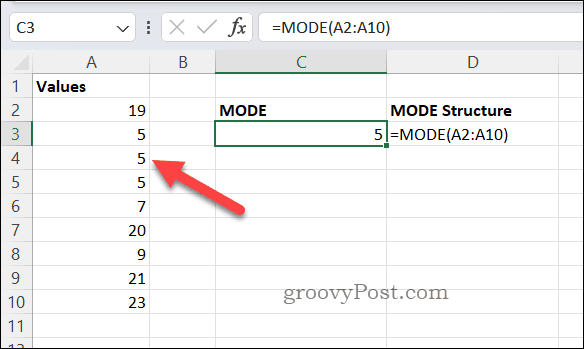
Se il set di dati ha più di una modalità, la funzione MODE restituirà un array di tutte le modalità. Se il set di dati non ha modalità, la funzione MODE restituirà il file #N/D errore.
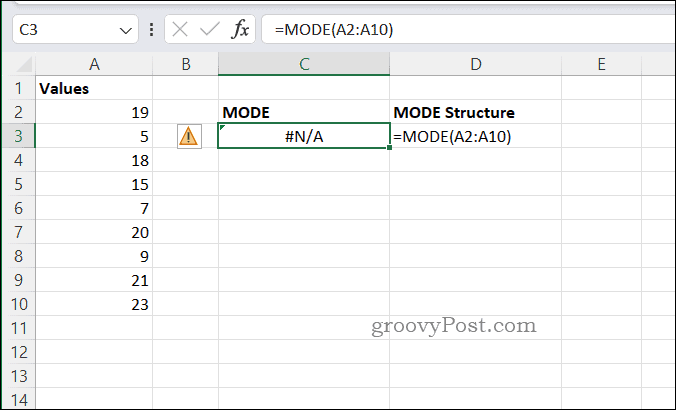
Analizzare i tuoi dati in Excel
Grazie ai metodi sopra indicati, puoi calcolare rapidamente e facilmente la media di un intervallo di celle in Excel. Puoi anche calcolare altre misure statistiche come mediana, media e moda utilizzando funzioni simili.
Ci sono molti altri suggerimenti e trucchi che gli utenti di Excel dovrebbero sapere per lavorare in modo efficiente ed efficace con i propri dati. Ad esempio, puoi imparare come ignorare gli errori in Excel per aiutarti a superare eventuali errori previsti. Puoi anche velocizzare le prestazioni del tuo foglio di calcolo tramite sostituendo una formula con il risultato genera.
Potresti anche voler imparare come lavorare con commenti e note in Excel per aggiungere contesto e chiarezza ai tuoi dati.


